Shottr 是一款新鲜的 macOS 免费截图工具,它可以滚动截屏、在截图上直接标记、模糊,支持中文 OCR,可定制快捷键,最大特色是缩放,以及屏幕标尺功能,可显示截图中不同位置的距离,并标记在截图上。只有 1.2MB 大小,原生支持 M1 芯片。@Appinn
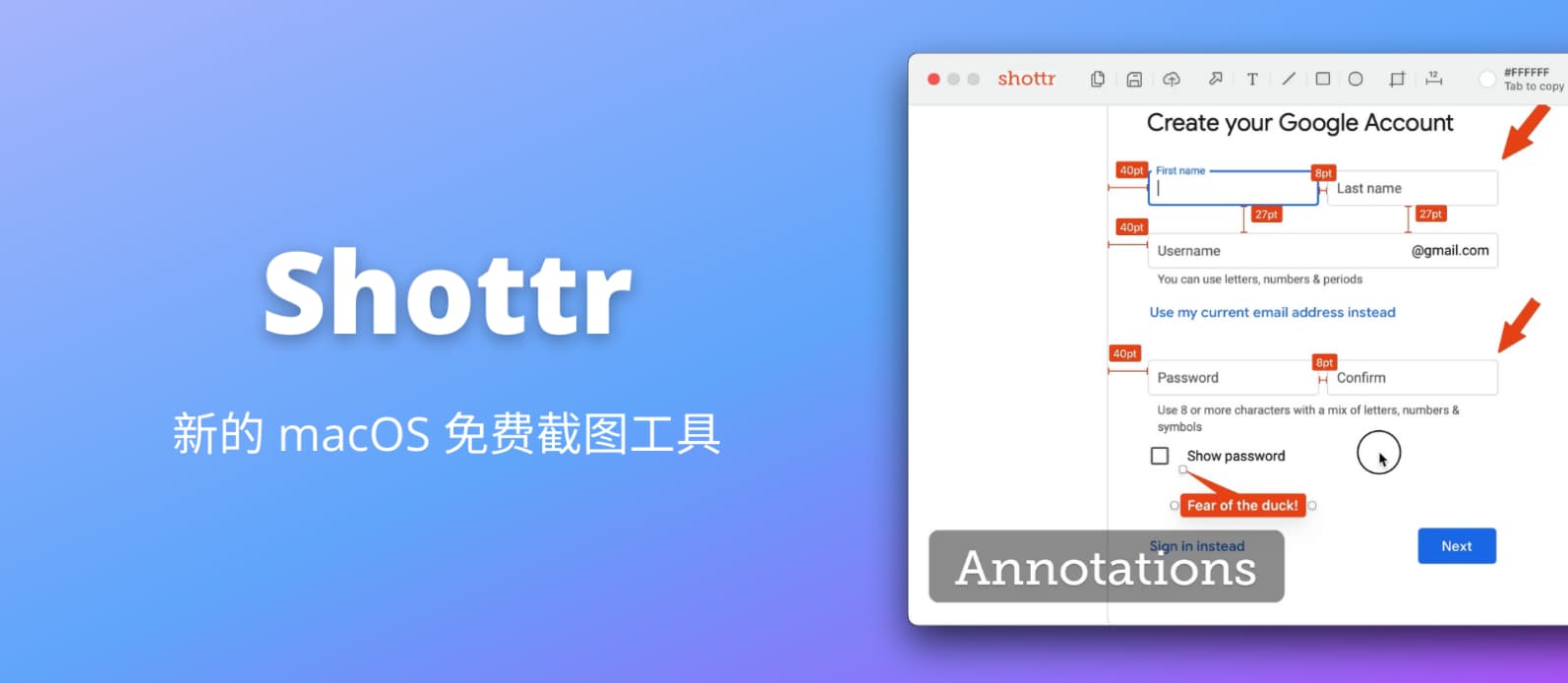
Shottr
这是一款功能丰富,支持小巧,反应快速的截图工具,并且还是免费的,很难得。在 Mac 上,通常这样的软件至少要卖 10 刀以上,才是正常价格。
先来浏览下视频介绍:
为了区分 macOS 系统截图,Shottr 的默认快捷键为 command ⌘ + shift ⇧ + 1/2,分别对应全屏截图和区域截图,另外还可以自定义当前窗口以及滚屏快捷键,OCR 文字识别的快捷键为 ⌃⌥⌘ O。
主要功能
- 滚动截屏
- 擦除物体(截图后选中区域 > delete),会自动填充背景
- 标记(箭头、文字、方框等)
- 马赛克
- 缩放(最大 6400%,⌘2 恢复)
- 屏幕标尺(方向键出现标尺,鼠标点击即可将标尺留在截图上)
- 智能选择物体(按住 ⌘ 自动选择)
- OCR 文字识别(截图后 OCR 快捷键为选中后 ⌘O)
- 背景(壁纸、透明、纯色、无背景)
- 取色(快捷键 Tab 复制颜色)
Shottr 的另外一个特色就是快,无论是截图速度、还是操作方式,都非常快。以及在配合快捷键的情况下,能够非常高效率的截图。对于每天截图的青小蛙来说,真是快。
一些技巧
- ⌘ 2 可以快速放大所选区域。
- Q – 在选区的左上角进行缩放。
- W – 在选取的右下角进行缩放。
- CMD + 1 – 缩放至适合。
- CMD + 0 – 缩放到100%。
- CMD + + / – 放大/缩小。
快速剪裁:选中区域,按下 ENTER 回车。
获取
- Shottr 官网:https://kutt.appinn.net/pSoON5
#精选、#小而美送上,原文链接:https://www.appinn.com/shottr-for-macos/
![LaunchBar & Littile Snitch 中国特惠 [OS X] 2 LaunchBar & Littile Snitch 中国特惠 [OS X] 1](https://www.appinn.com/wp-content/uploads/2019/07/2014-12-10_12-14-07-appinn.pngo_-115x115.png)
![Oudoc - 一键整理你的文件[OS X] 3 Oudoc - 一键整理你的文件[OS X] 2](https://www.appinn.com/wp-content/uploads/2014-04-21-9-43-13.pngo_-115x115.png)
![TinkerTool - 定制系统隐藏设定[Mac] 4 TinkerTool - 定制系统隐藏设定[Mac] 3](https://www.appinn.com/wp-content/uploads/TinkerTool-20101221-235356-115x115.jpg)
![Backdrop - 遮蔽桌面,掩人耳目 [Mac] 5 Backdrop - 遮蔽桌面,掩人耳目 [Mac] 4](https://www.appinn.com/wp-content/uploads/Fullscreen-20110928-172406-115x115.png)
这个工具很好,其中标尺等功能非常实用,感谢分享。
看视频就非常强大,秒杀各类几十兆还收费的应用,具体先下了试用下
响应速度快,滚动截图,试用了下Shottr把用了好几年的snipaste给替换了,不过OCR文字识别只能识别英文。
去设置里改,可以识别很多语言的,snipaste我觉得就不是用来截图的,只是用来桌面贴图的
好的,谢谢!不过你提醒我才想起来snipaste的贴图还是很好用的,纠结啊
其实这个我用了2天感觉也不是纯粹截图的,主要是用作设计和那些像小蛙一样需要对截图进行后处理的博主,每次截图不能自动保存还要多一个步骤也不是很方便
截图后可以进入编辑模式,在设置中设置窗口永远最上,也可以实现钉图功能,不过占的位置比较多
可以识别中文的,设置里可以选
好的,谢谢,找到了。
能替代snipaste的东西,一定得试试了。